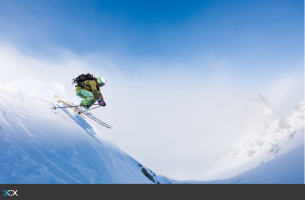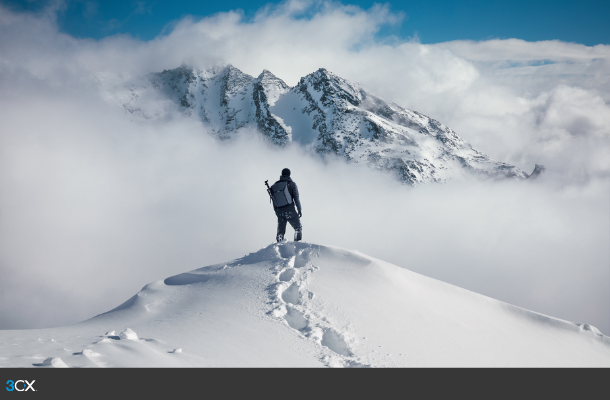UPDATE: 25. April 2014, 13:15 (UTC +2) 3CX-Partner und Benutzer des 3CX Phone System 12 können sich ab sofort für ein kostenloses Teilnehmerkonto von 3CX WebMeeting anmelden.
3CX möchte sich bei all seinen Fachhandelspartnern für ihr reges Feedback zur Alpha-Version von 3CX WebMeeting bedanken! Ihre hilfreichen Anmerkungen und Verbesserungsvorschläge sind in die neue, noch nutzerfreundlichere Alpha 2 unserer Videokonferenzlösung eingeflossen, die jetzt zum Download bereitsteht. Optimierungen und behobene Fehler sind nachfolgend aufgeführt.
Laden Sie die aktuelle Version von 3CX WebMeeting als Erweiterung des 3CX Phone System 12 herunter – überzeugen Sie sich selbst von den Neuerungen. Downloaden Sie die Alpha 2 von 3CX WebMeeting als Update über den Service Pack/Update-Bereich des 3CX-Systems. Bitte beachten: 3CX-Partner, die 3CX WebMeeting nutzen möchten, müssen den über das 3CX Partner-Portal verfügbaren NFR-Lizenzschlüssel verwenden, der bis zu 10 Teilnehmer unterstützt.
Dank Bildschirmfreigabe per Mausklick und Tools für virtuelle Klassenzimmer können Sie neben Videokonferenzen auch mühelos Präsentationen und Schulungen für Kollegen und Kunden abhalten. Die Videoübertragung durch 3CX WebMeeting ermöglicht einen flexibleren, persönlicheren und vielseitigeren Informationsaustausch. Darüber hinaus kann bei Bedarf direkt auf den Computer anderer Teilnehmer zugegriffen werden, ob zur Fernwartung oder zu Demonstrationszwecken. Web-Konferenzen lassen sich in wenigen Schritten über das Web-Portal von 3CX oder das 3CXPhone starten. Eingeladene Teilnehmer müssen dank Unterstützung von WebRTC zudem keine zusätzliche Software herunterladen. Gestalten Sie Zusammenarbeit und Meetings zeit- und kostensparender – durch Online-Konferenzen mit 3CX WebMeeting.
Installieren des 3CX WebMeeting-Moduls des 3CX Phone System 12
- Rufen Sie die 3CX WinForms-Verwaltungskonsole auf, klicken Sie auf “3CX Service Packs/Updates”, und laden Sie das Alpha 2-Update von 3CX WebMeeting herunter.
- Klicken Sie auf “Einstellungen” > “WebMeeting”.
- Wählen Sie die Option “Kostenloses 3 Platz 3CX WebMeeting beziehen” aus. Klicken Sie zur Aktivierung auf “Activate”.
- Klicken Sie nach der Aktivierung auf den Reiter “Benutzerverwaltung”, um ein WebMeeting-Konto mit Kunden-URL, Portaladministrator und Passwort einzurichten.
- Klicken Sie auf “Konto erstellen”, um Ihr persönliches 3CX WebMeeting-Konto mit den angegebenen Daten zu erstellen.
- Klicken Sie anschließend auf den Reiter “Benutzer und Rechte”. Wählen Sie alle Benutzer/Nebenstellen des 3CX Phone System aus, denen es möglich sein soll, Online-Konferenzen einzurichten und zu verwalten. Klicken Sie abschließend auf “Speichern”, um für jede ausgewählte Nebenstelle ein Benutzerkonto zu erstellen.
- Informieren Sie alle 3CX-Teilnehmer, die Sie für 3CX WebMeeting freigeschaltet haben, dass die neue Funktionalität über das 3CXPhone for Windows verfügbar ist. Per Klick auf das Konferenzsymbol im 3CXPhone werden ihnen nun zwei weitere Optionen speziell für Video- und Web-Konferenzen angezeigt: “Create Web Meeting” (Web-Konferenz erstellen) und “Scheduled Web Meetings” (Geplante Web-Konferenzen). Ausführliche Informationen zur Verwendung von 3CX WebMeeting erhalten Sie hier hier.
- Benutzer, die eine E-Mail-Einladung für eine Web-Konferenz erhalten, können per einfachen Mausklick auf den in der Nachricht enthaltenen Konferenz-Link am Meeting teilnehmen. Nähere Informationen erhalten Sie hier: Teilnehmen an einer Web-Konferenz
Anmerkungen
- Die Alpha-Version von 3CX WebMeeting steht nur über “3CX Service Packs/Updates” und allein für Version 12 des 3CX Phone System zur Verfügung.
- Das 3CXPhone for Windows ist im Update des 3CX Phone System 12 enthalten und wird automatisch aktualisiert.
- Bitte beachten: 3CX-Partner, die 3CX WebMeeting nutzen möchten, müssen den zugehörigen NFR-Lizenzschlüssel über das 3CX Partner-Portal unter dem Reiter “Allgemein” abrufen.
Fehlerbehebungen und Optimierungen
- Für Nebenstellen kann nun ein beliebiger Vor- oder Nachname gewählt werden. Bei fehlender Angabe wird die E-Mail-Adresse verwendet.
- Fehler beim Hinzufügen von Dokumenten behoben.
- Fehlermeldung “404 User not found” im 3CXPhone for Windows behoben.
- Zugriffssperre für Kunden-URL. Konferenzteilnehmer erhalten per HTML-Seite nun weiterführende Bedienhinweise.
- Performance-Update für Cloud-Infrastruktur.
- Passwortvalidierung zur Vermeidung von Fehlermeldungen zu falschem Benutzernamen oder Passwort.
- Problem mit Kontoadministrator-Passwort behoben.
- Keine mehrfache Nutzung einer E-Mail-Adresse für verschiedene Konten mehr möglich.
- Kein Versand von Benachrichtigungen an falsche E-Mail-Adressen mehr bei Einladung per 3CX WebMeeting-Client.
- Benutzerfreundlicheres Layout des WebMeeting-Bereichs in der 3CX-Verwaltungskonsole.
- Neue Validierungskontrollen zur korrekten Angabe der Passwörter von Kontoadministratoren.
- Generelle Sperrung von Demo-Lizenzschlüsseln für 3CX WebMeeting zur Vermeidung von Funktionsproblemen.
Angabe eines korrekten Passworts per 3CX-Verwaltungskonsole bei Verwendung eines falschen Kontozugangs.